Инсталација штампача ХП ЛасерЈет 1022

- 1058
- 100
- Frankie Mayert
Купио је ХП ЛасерЈет 1022 штампач, тешко је да га повежете, везу. Након што сте прочитали упутства у наставку, можете све брзо, без непотребног напора.

Прикључак
Може се повезати на више начина. Размислите свима.
- УСБ дивизија
Ова веза је доступна свим моделима, користи се УСБ 2 стандард.0 ХИГХСПЕЕД. Морате само да причврстите штампач на рачунар редовним УСБ каблом.
- Веза преко мреже
Извршено је путем интерног мрежног сервера. Уређај је такође повезан са бежичном мрежом 802.11г / м. Можете да користите спољне мрежне сервере за штампање.
Повежите мрежни кабл на конектор на полеђини уређаја, повежите се са другим крајњем мрежом. Проверите присуство возача на рачунару који је повезан на ову мрежу.
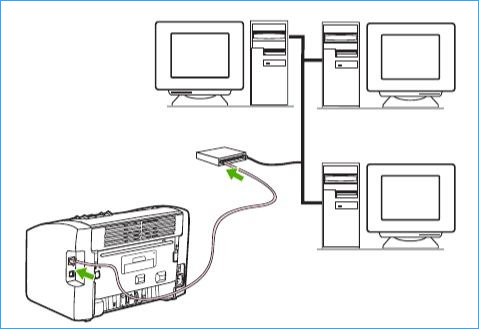
Вендинг Нетворк
Повезивањем штампача на жичну мрежу проверите да ли Етхернет функционише правилно. Требат ће вам кабл категорије 5.
- Причврстите кабл у бесплатну луку рутера.
- Други крај причврстите на штампач кроз интерну мрежни порт који се налази у леђима.
- Проверите да ли мрежа гори.
- Сачекајте неколико секунди да се поставе мреже за гориво.
- Одштампајте страницу са конфигурацијом. Говорите почетак држећи кључ 5 секунди.
Инсталација
Да бисте инсталирали софтвер ХП ЛасерЈет 1022, узмите неколико корака.
- Затворите апликације на рачунару.
- Покрените инсталациони диск и следите програм.
У недостатку инсталационог диска, преузмите управљачке програме. Узмите их само из званичних ресурса, страх од преваре, инфекције вирусним производима.
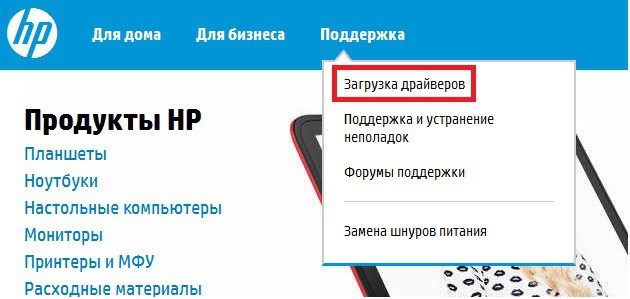
Понекад бисте прво требало да уклоните неуспешно постављене управљачке програме. Да то урадите, идите на управљање бртвама. Кликом на пкм возач, избришите га. Ако не дозвољава брисање због употребе управљачког програма, поново покрените рачунар, а затим поновите уклањање.
- Покренувши програм инсталације возача, сећате се у којој мапи ће пасти.
- Повежите штампач. Ако систем каже да инсталација није успешно проследила, идите на руководилац уређаја, кликните на икону ПКМ уређаја, у "Својства" на општем "картици" Активирај "Промени".
- На картици "Дривер" кликните на "Ажурирај" - "Изаберите на овом рачунару", а затим наведите пут са возачем возача.
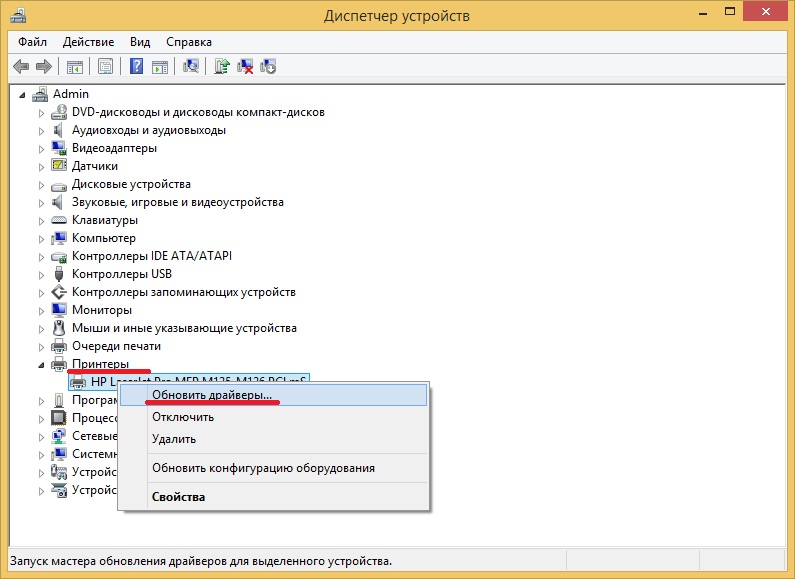
Коришћење бежичног штампања
Алтернатива прикључцима ожичења су бежична, пружајући приступ штампању без ограничења дужине кабла. Спровели руководство модерног ОС-а, пружајући практичност и високу штампању.
ИЕЕЕ 802 Мрежни интеракција.11 б / г Обезбеђује штампање са периферних уређаја који се налазе било где, премештене на вољу без промена у структури мреже.
Могуће је конфигурирати на три начина:
- Повежите се путем УСБ-а. У програму инсталације изаберите "Веза путем Ви-Фи", испуњавате захтеве чаробњака за инсталацију, на крају уклоните кабл и штампање.
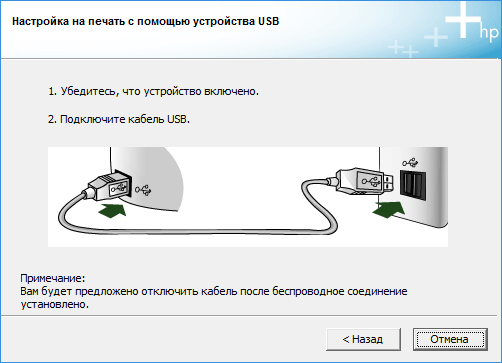
- Притисните дугме ВПС на рутеру / рутеру. Када индикатор замрзне, активирајте дугме за бежичну везу на штампачу. У року од око 2 минута, догоди се аутоматска веза уређаја у мрежу, штампач постаје видљив у "уређајима и штампачима" контролне табле. Па је спреман за штампање.
- Искључите ХП ЛасерЈет 1022, покрените управљачки програм унапред преузетом од службеног ресурса. Изаберите бежичну инсталацију, а затим потврдите када се упозори појави са контроле рачуна. Кликните на једноставну инсталацију, а затим поставите штампање путем бежичне мреже. Када видите прозор са предлогом да се ХП ЛасерЈет 1022 додате на ПЦ путем УСБ-а, наступите, укључите, следите препоруке Господара.
Ресетовање поставки на фабрику
Ако је нешто погрешно инсталирано, можете да испустите поставке за почетно. Да бисте то учинили, искључите уређај, стезање дугмади "Откажи" - "Бежична комуникација". Укључите ХП ЛасерЈет 1022. Когда одновременно замигаут индикатори, отпусти удерживаемие кнопки.
Ажурирање фирмвера
Ако штампач не ради, ресетовање поставки није помогло, можда ће га морати да га реше.
- Преузмите фирмвер из службеног ресурса.
- Повежите МФП путем УСБ-а.
- Инсталирајте управљачки програм уређаја, натпис "спреман" треба да сагоре на штампачу.
- Затворите све апликације, покрените датотеку фирмвера.
- Чека се завршетак инсталације.
Изводивши назначене акције, можете мирно, са удобношћу, користите ХП ЛасерЈет 1022, штампање са повезаног рачунара, такође кроз мрежу ожичену или бежичну мрежу.

